マルチ/サブオブジェクト マテリアルにより、ジオメトリのサブオブジェクト レベルに異なるマテリアルを割り当てることができます。複数のマテリアルを作成してオブジェクトに割り当てます。 それから[メッシュ選択](Mesh Select)モディファイヤを使用して面を選択し、複数のマテリアルの中のどのサブマテリアルを選択した面に割り当てるのかを決めます。

マルチ/サブオブジェクト マテリアルを使用してマッピングされたフィギュア
オブジェクトが編集可能メッシュまたは編集可能ポリゴンの場合は、マテリアルを別の選択面にドラッグ アンド ドロップして、マルチ/サブオブジェクトを簡単に構築できます。ドラッグ アンド ドロップによるサブオブジェクト マテリアルの割り当てを参照してください。
マルチ/サブオブジェクトは、[メッシュを編集](Edit Mesh)モディファイヤのある選択面にドラッグ アンド ドロップしても作成できます。
サブマテリアルの ID は、リストの順番とは関係ありません。 新しい ID 値を入力することもできます。
マテリアル エディタの[個別のモディファイヤとして割り当て](Make Unique)機能を使用すると、インスタンス化したサブマテリアルを固有のコピーにすることができます。
マルチ/サブオブジェクト レベルでは、サンプル スロットのサンプル オブジェクトがサブマテリアルのパッチワークを表示します。サブマテリアルを編集する場合、サンプル スロットは[マテリアル エディタ オプション](Material Editor Options)ダイアログ ボックスの[トップ レベル以下のシンプル マルチ ディスプレイ](Simple Multi Display Below Top Level)オプションの設定によって異なります。
マルチ/サブオブジェクト マテリアルを使用する
ここでは、メッシュの編集とサブマテリアルの管理に関する使用上のヒントをいくつか紹介します。
- 編集可能メッシュ、ポリゴン、パッチ、およびスプラインのサブオブジェクト レベルで作業するときや、[メッシュを編集](Edit Mesh)、[スプラインを編集](Edit Spline)、または[パッチを編集](Edit Patch)モディファイヤが適用されているオブジェクトを操作するときは、オブジェクトにマルチ/サブオブジェクト マテリアルが適用されていれば、サブマテリアルの名前で参照することができます。
- オブジェクトやオブジェクトのサーフェスに適用されていないサブマテリアルは、[マルチマテリアルを整理](Clean MultiMaterial)ユーティリティを使ってマルチ/サブオブジェクト マテリアルから削除できます。
- マテリアルに割り当てられている重複マップは、[重複マップをインスタンス化](Instance Duplicate Maps)ユーティリティを使ってインスタンスに変更できます。
手順
マルチ/サブオブジェクト マテリアルを作成するには、次のいずれかの方法を実行します。
- スレート マテリアル エディタ
 [ブラウザ](Browser)パネル
[ブラウザ](Browser)パネル  [マテリアル](Material)
[マテリアル](Material)  [標準](Standard)領域で、マルチ/サブオブジェクト マテリアルをアクティブ ビューにドラッグします。
[標準](Standard)領域で、マルチ/サブオブジェクト マテリアルをアクティブ ビューにドラッグします。
- コンパクト マテリアル エディタで、サンプル スロットをアクティブにして[タイプ](Type)ボタンをクリックし、[マテリアル/マップ ブラウザ](Material/Map Browser)で[マルチ/サブ オブジェクト](Multi/Sub-Object)を選択して[OK]をクリックします。
3ds Max の[マップを置換](Replace Map)ダイアログ ボックスが表示されます。 このダイアログ ボックスには、サンプル スロット内に元からあったマテリアルを削除するのか、サブマテリアルとして保存するかを尋ねるメッセージが表示されます。
マルチ/サブオブジェクト マテリアルのコントロールは、基本的にはマテリアルに含まれているサブ マテリアルのリストです。
サブマテリアルを割り当てるには、次のいずれかを行います。
- [マルチ/サブ オブジェクト基本パラメータ](Multi/Sub-Object Basic Parameters)ロールアウトのサブマテリアル ボタンをクリックします。
サブマテリアルのパラメータが表示されます。既定値では、サブマテリアルはブリン シェーディングを使用した標準マテリアルです。
- スレート マテリアル エディタでは、アクティブなビューに既定のサブマテリアルがノードとして表示されます。これらのノードをダブルクリックして、マテリアルのパラメータを表示および調整できます。または、標準マテリアル ノードを別のタイプのノードに置き換えることができます。
サブマテリアルの 1 つをソリッド カラーにするには:
- [マルチ/サブオブジェクト基本パラメータ](Multi/Sub-Object Basic Parameters)ロールアウトのサブマテリアル ボタンの隣にあるカラー見本をクリックします。
[カラー セレクタ](Color Selector)で色を選択します。
サブマテリアルのカラー見本はショートカットです。選択した色をサブマテリアルの[拡散反射光](Diffuse)カラー コンポーネントに割り当てられます。
サブマテリアルの 1 つをサブオブジェクト選択に割り当てるには:
- オブジェクトを選択してマルチ/サブオブジェクト マテリアルを割り当てます。
 [修正](Modify)パネルで、[メッシュ選択](Mesh Select)モディファイヤをオブジェクトに適用します。
[修正](Modify)パネルで、[メッシュ選択](Mesh Select)モディファイヤをオブジェクトに適用します。
- サブオブジェクト ボタンをクリックし、サブオブジェクトのカテゴリとして[面](Face)を選択します。
- サブマテリアルを割り当てる面を選択します。
- [マテリアル](Material)モディファイヤを適用し、割り当てるサブマテリアルの番号にマテリアル ID 値を設定します。
ビューポートが更新されて、選択した面に割り当てたサブマテリアルが表示されます。
マルチ/サブオブジェクト マテリアルのマテリアル ID 値と、マテリアル モディファイヤの[面を選択](Select Face)ロールアウトのマテリアル ID 番号は対応しています。マルチ/サブオブジェクト マテリアルのマテリアルに対応しない番号を ID に設定した場合は、面は黒でレンダリングされます。
サブマテリアルを新規追加するには:
- [追加](Add)ボタンをクリックします。
リストの末尾に新規サブマテリアルが追加されます。既定値では、新規サブマテリアルの ID 番号は、既に使用されているマテリアル ID のうち、最上位のものよりも 1 つだけ大きい番号になります。
サブマテリアルを削除するには:
- [マルチ/サブ オブジェクト基本パラメータ](Multi/Sub-Object Basic Parameters)ロールアウトの小さなサンプル球をクリックして、サブマテリアルを選択します。
その小さなサンプル球は白黒の線で縁取られ、サブマテリアルが選択されたことを示します。
サブマテリアルのリストがロールアウトの表示枠よりも長い場合、右側のスクロール バーを利用してリストの残りを表示できます。
- [削除](Delete)をクリックします。
サブマテリアルが削除されます。
この操作を実行すると、元に戻すことはできません。
インタフェース
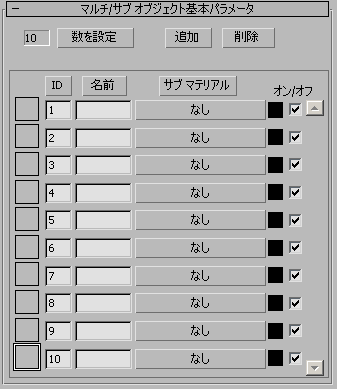
- 数値
- このフィールドには、マルチ/サブオブジェクト マテリアルのサブマテリアルの数が表示されます。
- 数を設定
- マテリアルを構成するサブマテリアルの数を設定します。マルチ/サブオブジェクト レベルでは、サンプル スロットのサンプル オブジェクトがサブマテリアルのパッチワークを表示します。サブマテリアルを編集する場合、サンプル スロットは[マテリアル エディタ オプション](Material Editor Options)ダイアログ ボックスの[トップ レベル以下のシンプル マルチディスプレイ](Simple Multi Display Below Top Level)オプションの設定によって異なります。
サブマテリアルの数を減らすと、サブマテリアルがリスト末尾から削除されていきます。[数を設定](Set Number)を使用してマテリアルを削除した場合は、操作を元に戻すことができます。
- 追加
- クリックすると新しいサブマテリアルがリストに追加されます。既定値では、新規サブマテリアルの ID 番号は、既に使用されているマテリアル ID のうち、最上位のものよりも 1 つだけ大きい番号になります。
- 削除
- クリックすると、現在選択しているサブマテリアルがリストから削除されます。サブマテリアルの削除操作は、元に戻すことができます。
[ソート リスト コントロール]
このボタンはサブマテリアル リストのコラム、上 3 段に表示されます。
- ID
- クリックするとリストを並べ替えます。 最下位のマテリアル ID を持つサブマテリアルが先頭に、最上位のマテリアル ID を持つサブマテリアルが最後になります。
- 名前
- クリックすると[名前](Name)列に入力した名前順にリストがソートされます。
- サブ マテリアル
- クリックすると[サブ マテリアル](Sub-Material)ボタンに表示されたサブマテリアルの名前順にリストがソートされます。
[サブマテリアルのリスト]
各サブマテリアルはこのリストに 1 つのエントリを持ちます。ロールアウトには一度に 10 サブマテリアルが表示されます。マルチ/サブオブジェクト マテリアルに 10 以上のサブマテリアルが含まれる場合、右側のスクロールバーを利用してリストをスクロール表示できます。
リストの各サブマテリアルでは以下のコントロールが利用できます。
- 小さなサンプル球
- この小さなサンプル球は、サブマテリアルの「ミニ プレビュー」的役割を果たします。クリックするとそのサブマテリアルが選択されます。サブマテリアルは選択してからでないと削除できません。
- ID
- このサブマテリアルに割り当てられた ID 番号を表示します。このフィールドを編集して ID 番号を変更することができます。2 つのサブマテリアルに同一 ID を割り当てようとすると、ロールアウトの最上部に警告メッセージが表示されます。
オブジェクトにマルチ/サブオブジェクト マテリアルが割り当てられると、同一 ID 番号を割り当てられたオブジェクトの面は、そのサブマテリアルでレンダリングされます。
[ID]をクリックすると、ID 値の低い方から高い方へサブマテリアル リストをソートできます。
注: [サブ マテリアル](Sub-Material)ボタンにマテリアル番号が表示されることもあります。これはサブマテリアル ID ではありません。 - 名前
- マテリアルにカスタム名を入力することができます。サブマテリアル レベルにいるとき、[名前](Name)フィールドにサブマテリアルの名前が表示されます。サブマテリアルの名前は、ブラウザとナビゲータにも表示されます。
- サブ マテリアル ボタン
- このボタンをクリックすると、サブマテリアルを 1 つ作成または編集できます。各サブマテリアルは、マップとレベルをいくつでも使用できる、それ自体が完全なマテリアルです。
既定値では、各サブマテリアルは標準マテリアルで、ブリン シェーディングを使用しています。
- カラー見本
- [サブマテリアル](Sub-Material)ボタンの右にあるカラー見本をクリックして[カラー セレクタ](Color Selector)ダイアログ ボックスを表示し、サブマテリアルに使用する拡散反射光カラーを選択します。
- [オン/オフ](On/Off)切り替え
- サブマテリアルのオン、オフを切り替えます。サブマテリアルをオフにすると、サンプル スロットとシーン内のオブジェクトに黒く表示されます。既定値ではチェックマークが付いています。